سبق أن أوضحنا كيفية فتح Command Prompt كمسؤول في نظام التشغيل Windows 8. قد يرغب المستخدمون الذين يقومون بتشغيل Command Prompt بانتظام كمسؤول في تثبيت المطالبة المرتفعة على شاشة Start حتى يتمكنوا من بدء تشغيل Command Prompt مع حقوق المسؤول بنقرة واحدة أو انقر.
يمكن للمرء تثبيت المجلدات ومحركات الأقراص وصفحات الويب وأي شيء تقريبًا على شاشة "ابدأ" في نظام التشغيل Windows 8. ابدأ الشاشة بقوة أكبر من قائمة "ابدأ" بعدة طرق. في هذا الدليل ، سوف نعرض لك كيفية تثبيت موجه الأوامر مع حقوق المسؤول في شاشة البدء.

أكمل الإرشادات الواردة أدناه لتثبيت اختصار موجه الأوامر المرتفع على شاشة البدء.
الخطوة 1: أولاً ، تحتاج إلى إنشاء اختصار لموجه الأوامر على سطح المكتب. للقيام بذلك ، انقر بزر الماوس الأيمن على سطح المكتب ، ثم انقر فوق " جديد" ، ثم انقر فوق " اختصار" لفتح معالج "إنشاء اختصار".
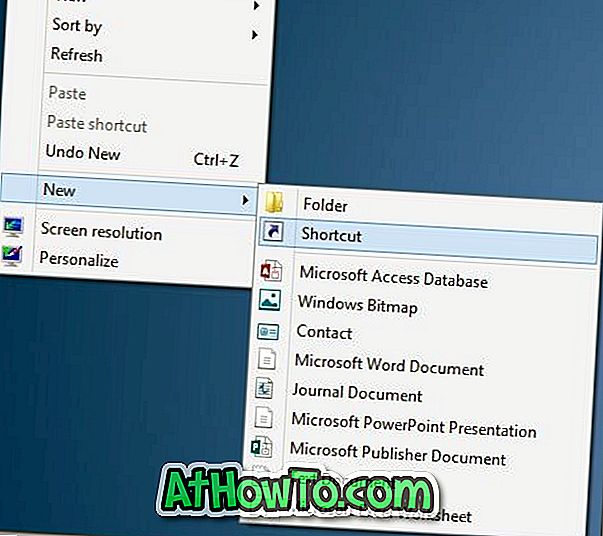
الخطوة 2: أدخل الموقع كـ C: \ Windows \ System32 \ cmd.exe ( استبدل "C" بحرف محرك أقراص نظام Windows 8 الخاص بك) ، انقر فوق الزر "التالي".
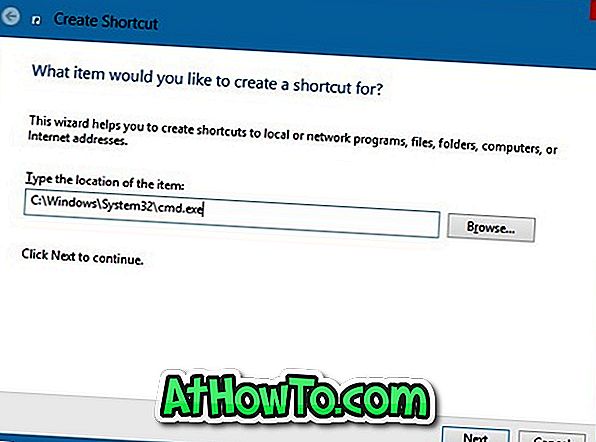
الخطوة 3: أدخل اسمًا للاختصار الخاص بك وانقر فوق الزر " إنهاء" لإنشاء الاختصار على سطح المكتب.
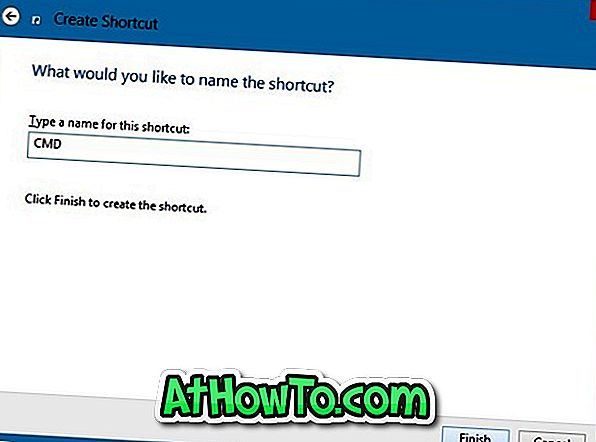
الخطوة 4: انقر بزر الماوس الأيمن فوق اختصار موجه الأوامر وانقر فوق " خصائص" .
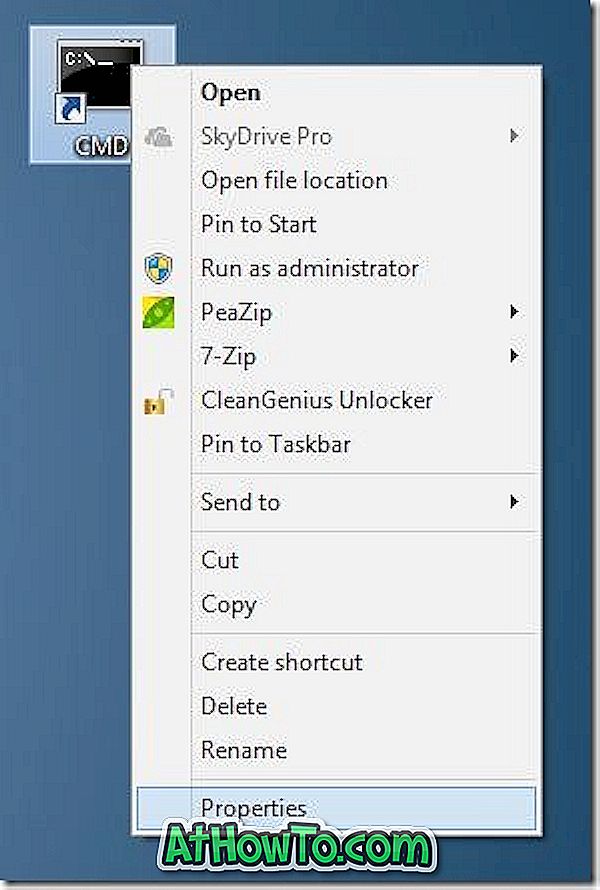
الخطوة 5: ضمن علامة التبويب اختصار ، انقر فوق " خيارات متقدمة" ، ثم حدد الخيار " تشغيل كمسؤول" . انقر فوق "موافق" ثم انقر فوق "تطبيق".
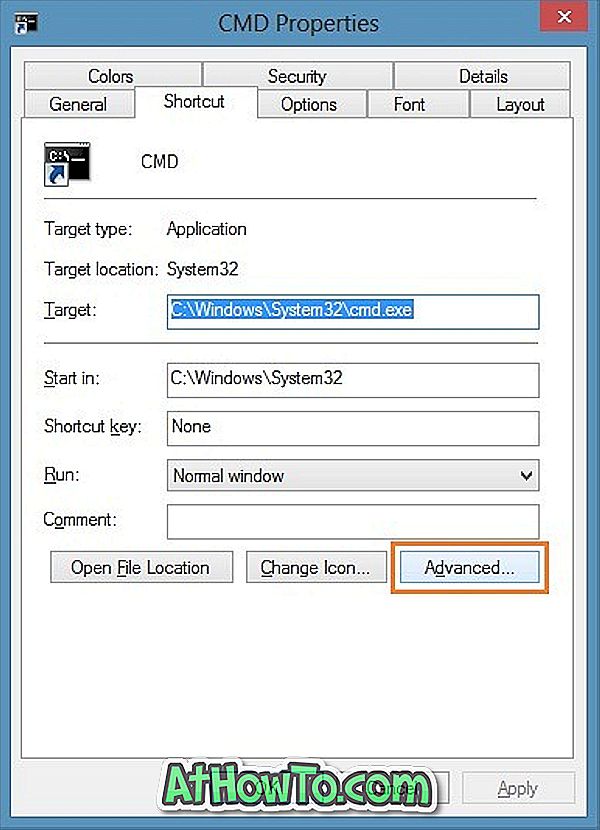
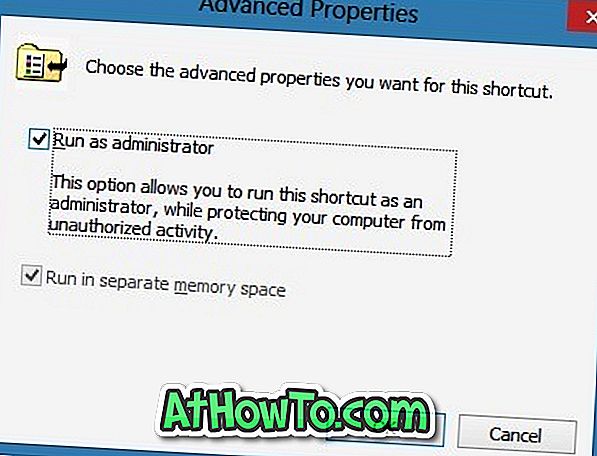
الخطوة 6: أخيرًا ، انقر بزر الماوس الأيمن فوق اختصار موجه الأوامر ، انقر فوق " دبوس" لبدء " تثبيت" الاختصار "" على شاشة "ابدأ". من الآن فصاعدًا ، يمكنك التبديل إلى شاشة "ابدأ" والنقر فوق أو النقر على لوحة "موجه الأوامر" لفتح "موجه الأوامر" المرتفع.
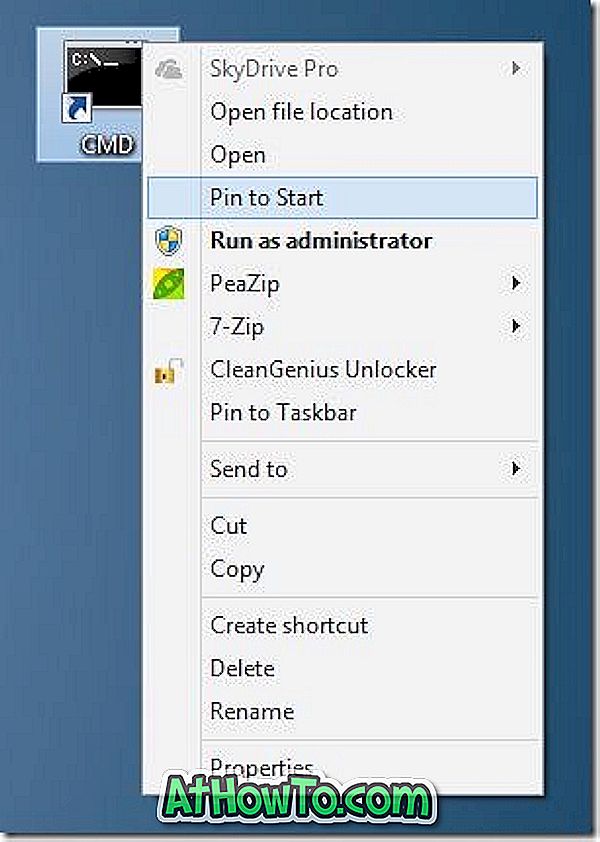
يمكنك أيضًا تثبيت "موجه الأوامر" على شريط المهام بالنقر بزر الماوس الأيمن على الاختصار ثم النقر فوق خيار "دبوس إلى شريط المهام".














